Instalación de aplicaciones en impresoras
En esta sección se describe el método para crear una tarea para la instalación o actualización por lotes de una aplicación registrada en este software en varias impresoras.
IMPORTANTE |
No es posible instalar aplicaciones MEAP en dispositivos compatibles con aplicaciones AddOn. No seleccione una versión antigua de una aplicación que ya esté instalada en una impresora para la tarea. La aplicación de la impresora se reescribirá con la versión antigua de la aplicación, y es posible que la aplicación no pueda iniciarse. Si es necesario reiniciar las impresoras, este software las reiniciará cuando haya finalizado la instalación de las aplicaciones. |
NOTA |
Si se selecciona para una tarea la misma versión de una aplicación que ya está instalada en una impresora, no se instala. |
Preparativos para la instalación
1.
Confirme que la aplicación que desea instalar se ha registrado en este software.
Menú [Administración de datos] > [Aplicaciones] > pestaña [Aplicaciones]
2.
Al instalar una aplicación que requiera una licencia, confirme que la licencia se ha registrado en este software y que se puede distribuir.
Menú [Administración de datos] > [Aplicaciones] > pestaña [Licencias]
Creación de tareas para instalar aplicaciones
1.
Seleccione el menú [Tareas] > [Lista de tareas].
2.
Haga clic en [Crear].
3.
Haga clic en [[Aplicación] Instalar/Actualizar].
4.
En la pestaña [Programada], especifique la información básica y el programa de la tarea.
Para obtener detalles, consulte lo siguiente.
5.
Seleccione la aplicación de destino en la pestaña [Configuración específica de la tarea].
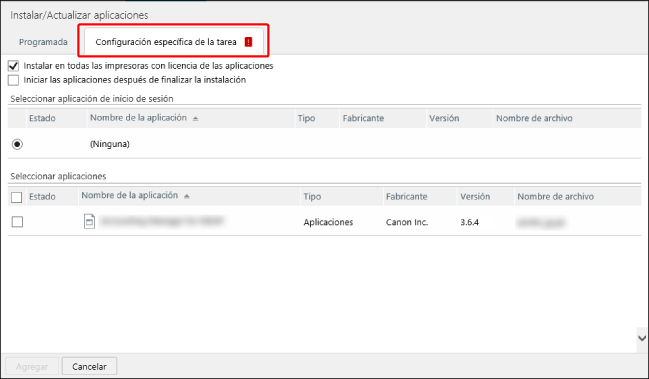
Para instalar las aplicaciones en todas las impresoras asociadas a las licencias, seleccione [Instalar en todas las impresoras con licencia de las aplicaciones].
Active este elemento en los siguientes casos.
Licencias con impresoras de destino configuradas
Licencias con asociaciones de impresoras configuradas de antemano (cuando no hay límite de impresoras de destino)
NOTA |
Incluso en las licencias con impresoras de destino configuradas, desactive este elemento y seleccione las impresoras de destino en la pestaña [Destinos] para configurar algunas de las impresoras como destino de la tarea. En las licencias que no tienen límite de impresoras instaladas , se pueden configurar asociaciones de licencia e impresora de destino en la siguiente página. Menú [Administración de datos] > [Aplicaciones] > pestaña [Licencias] > [Impresoras asociadas con la aplicación] Para obtener detalles, consulte lo siguiente. |
Para iniciar la aplicación después de instalarla, seleccione [Iniciar las aplicaciones después de finalizar la instalación].
Para instalar una aplicación de inicio de sesión, seleccione la aplicación de inicio de sesión que desee instalar en [Seleccionar aplicación de inicio de sesión].
Solo puede seleccionar una aplicación de inicio de sesión.
Para instalar una aplicación, seleccione la aplicación que desee instalar en [Seleccionar aplicaciones].
6.
En la pestaña [Destinos], seleccione las impresoras o grupos de dispositivos que desee establecer como destino.
Para obtener detalles, consulte lo siguiente.
NOTA |
La pestaña [Destinos] no se muestra si se ha seleccionado [Instalar en todas las impresoras con licencia de las aplicaciones] en la pestaña [Configuración específica de la tarea]. |
7.
Haga clic en [Agregar].
Para consultar la información de las tareas seleccionadas, seleccione el menú [Tareas] > [Lista de tareas].
Para obtener detalles, consulte lo siguiente.
Para consultar la información de ejecución o las tareas completadas, seleccione el menú [Tareas] > [Historial].
Para obtener detalles, consulte lo siguiente.